Автор:
Judy Howell
Дата Створення:
5 Липня 2021
Дата Оновлення:
1 Липня 2024
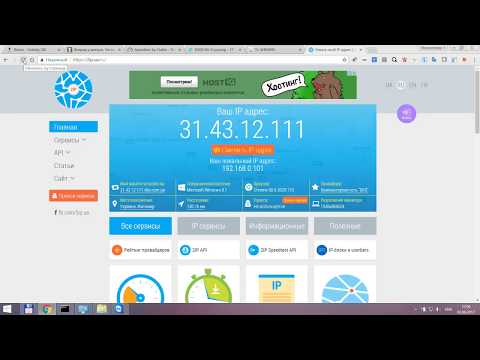
Зміст
- Крок
- Спосіб 1 з 3: Підключіть маршрутизатор
- Спосіб 2 з 3: Доступ до маршрутизатора
- Метод 3 з 3: Налаштування маршрутизатора
Налаштування маршрутизатора - найважливіший крок у налаштуванні домашньої мережі. Проходження панелі управління маршрутизатора може бути непростим завданням, але цей посібник допоможе вам швидко та безболісно запустити і запустити маршрутизатор.
Крок
Спосіб 1 з 3: Підключіть маршрутизатор
 Підключіть маршрутизатор до модему. Маршрутизатор надсилає Інтернет-з'єднання від модему на комп'ютер, підключений до мережі. Переконайтесь, що і маршрутизатор, і модем повністю підключені. Підключіть маршрутизатор до модему за допомогою мережевого кабелю. Використовуйте порт маршрутизатора з написом "Інтернет", "WAN" або "WLAN". Етикетки різняться залежно від типу маршрутизатора у вас.
Підключіть маршрутизатор до модему. Маршрутизатор надсилає Інтернет-з'єднання від модему на комп'ютер, підключений до мережі. Переконайтесь, що і маршрутизатор, і модем повністю підключені. Підключіть маршрутизатор до модему за допомогою мережевого кабелю. Використовуйте порт маршрутизатора з написом "Інтернет", "WAN" або "WLAN". Етикетки різняться залежно від типу маршрутизатора у вас.  Встановіть програмне забезпечення. Залежно від марки та моделі маршрутизатора, ви можете або не отримували програмне забезпечення для встановлення на свій комп’ютер. Зазвичай це інтерфейс для правильного підключення та налаштування маршрутизатора, але він не є обов’язковим.
Встановіть програмне забезпечення. Залежно від марки та моделі маршрутизатора, ви можете або не отримували програмне забезпечення для встановлення на свій комп’ютер. Зазвичай це інтерфейс для правильного підключення та налаштування маршрутизатора, але він не є обов’язковим.  Підключіть комп’ютер до маршрутизатора. Ви можете зробити це за допомогою кабелю Ethernet або через Wi-Fi. Якщо ви вперше використовуєте маршрутизатор, підключіть його до ПК через Ethernet, щоб можна було налаштувати бездротову мережу.
Підключіть комп’ютер до маршрутизатора. Ви можете зробити це за допомогою кабелю Ethernet або через Wi-Fi. Якщо ви вперше використовуєте маршрутизатор, підключіть його до ПК через Ethernet, щоб можна було налаштувати бездротову мережу. - Зазвичай порти Ethernet на маршрутизаторі мають позначення 1, 2, 3, 4 тощо, але будь-який порт, який не позначений як «WAN», «WLAN» або «Інтернет», буде працювати. Підключіть інший кінець кабелю до порту Ethernet на вашому комп'ютері.
Спосіб 2 з 3: Доступ до маршрутизатора
 Відкрийте веб-браузер на своєму комп’ютері. В адресному рядку введіть адресу маршрутизатора та натисніть "Enter". Це дасть вам доступ до налаштувань маршрутизатора. Адреса вашого маршрутизатора залежить від марки. Відомі бренди та їх стандартні адреси:
Відкрийте веб-браузер на своєму комп’ютері. В адресному рядку введіть адресу маршрутизатора та натисніть "Enter". Це дасть вам доступ до налаштувань маршрутизатора. Адреса вашого маршрутизатора залежить від марки. Відомі бренди та їх стандартні адреси: - Linksys - http://192.168.1.1
- 3Com - http://192.168.1.1
- D-Link - http://192.168.0.1
- Бєлкін - http://192.168.2.1
- Netgear - http://192.168.0.1.
 Пошук адреси по-іншому. Іноді адреса та пароль за замовчуванням є на маршрутизаторі. Перевірте етикетки, щоб перевірити це. Якщо IP-адреси вашого маршрутизатора не вдається знайти, пошукайте в Інтернеті, перейшовши в розділ «Підтримка» на веб-сайті виробника.
Пошук адреси по-іншому. Іноді адреса та пароль за замовчуванням є на маршрутизаторі. Перевірте етикетки, щоб перевірити це. Якщо IP-адреси вашого маршрутизатора не вдається знайти, пошукайте в Інтернеті, перейшовши в розділ «Підтримка» на веб-сайті виробника. - Якщо жоден з цих параметрів не працює, можливо, ваш маршрутизатор вже налаштований кимось іншим і має власну IP-адресу. Натисніть і утримуйте кнопку Reset на маршрутизаторі, щоб відновити заводські налаштування. Усі налаштування та конфігурації видаляються. Зазвичай ви можете використовувати кнопку «Скинути» лише за допомогою скріпки.
 Введіть ім'я та пароль за замовчуванням для вашого маршрутизатора. Вам буде запропоновано це зробити у спливаючому вікні після введення адреси маршрутизатора. Ви можете знайти це в документації маршрутизатора. Зазвичай ім'я користувача за замовчуванням - "адмін", а за замовчуванням - "адмін" або "пароль".
Введіть ім'я та пароль за замовчуванням для вашого маршрутизатора. Вам буде запропоновано це зробити у спливаючому вікні після введення адреси маршрутизатора. Ви можете знайти це в документації маршрутизатора. Зазвичай ім'я користувача за замовчуванням - "адмін", а за замовчуванням - "адмін" або "пароль". - Якщо пароль і ім’я користувача за замовчуванням були змінені, ви можете скинути заводські налаштування, натиснувши кнопку Reset на маршрутизаторі.
Метод 3 з 3: Налаштування маршрутизатора
 Налаштуйте підключення до Інтернету. Більшість маршрутизаторів автоматично визначають налаштування Інтернету через модемне з'єднання. Налаштування всіх параметрів, пов'язаних з Інтернетом, таких як DHCP або DNS, без спеціальних вказівок вашої телекомунікаційної компанії може призвести до втрати з'єднання.
Налаштуйте підключення до Інтернету. Більшість маршрутизаторів автоматично визначають налаштування Інтернету через модемне з'єднання. Налаштування всіх параметрів, пов'язаних з Інтернетом, таких як DHCP або DNS, без спеціальних вказівок вашої телекомунікаційної компанії може призвести до втрати з'єднання.  Налаштування бездротової мережі. Якщо у вас є маршрутизатор з WiFi, ви можете налаштувати бездротову мережу, до якої можуть отримати доступ інші пристрої WiFi. Відкрийте розділ «Бездротові мережі» на панелі керування маршрутизатора. Зазвичай їх можна знайти в розділі Основне налаштування або Налаштування бездротового зв'язку.
Налаштування бездротової мережі. Якщо у вас є маршрутизатор з WiFi, ви можете налаштувати бездротову мережу, до якої можуть отримати доступ інші пристрої WiFi. Відкрийте розділ «Бездротові мережі» на панелі керування маршрутизатора. Зазвичай їх можна знайти в розділі Основне налаштування або Налаштування бездротового зв'язку. - Знайдіть поле з написом "SSID". Це назва вашої мережі та те, що люди бачать, коли намагаються підключитися до мережі. Дайте своєму SSID унікальне ім’я, щоб ви могли розпізнати мережу, коли підключаєтесь до неї. Переконайтеся, що для активації сигналу встановлено прапорець «Увімкнути трансляцію SSID».
- Більшість налаштувань, таких як Канал і Режим, можна залишити такими, якими вони є, якщо не виникнуть конкретні проблеми.
 Переконайтеся, що ваша бездротова мережа захищена. Більшість сучасних маршрутизаторів підтримують безліч типів бездротового шифрування. Використовуйте WPA або WPA2, щоб переконатися, що ваш мережевий ключ неможливо отримати. Виберіть кількість цифр, букв і символів, щоб переконатися, що це надійний пароль. Користувачам доведеться ввести пароль на своїх пристроях або комп’ютерах для бездротового підключення до мережі.
Переконайтеся, що ваша бездротова мережа захищена. Більшість сучасних маршрутизаторів підтримують безліч типів бездротового шифрування. Використовуйте WPA або WPA2, щоб переконатися, що ваш мережевий ключ неможливо отримати. Виберіть кількість цифр, букв і символів, щоб переконатися, що це надійний пароль. Користувачам доведеться ввести пароль на своїх пристроях або комп’ютерах для бездротового підключення до мережі.  Надайте маршрутизатору нове ім’я користувача та пароль. Використовуйте його наступного разу, коли ви захочете отримати доступ до маршрутизатора. Ім'я та пароль за замовчуванням для маршрутизатора дуже небезпечні, оскільки кожен, хто підключений до вашої мережі, може легко ввести їх та змінити його налаштування, ставлячи під загрозу безпеку мережі.
Надайте маршрутизатору нове ім’я користувача та пароль. Використовуйте його наступного разу, коли ви захочете отримати доступ до маршрутизатора. Ім'я та пароль за замовчуванням для маршрутизатора дуже небезпечні, оскільки кожен, хто підключений до вашої мережі, може легко ввести їх та змінити його налаштування, ставлячи під загрозу безпеку мережі.



